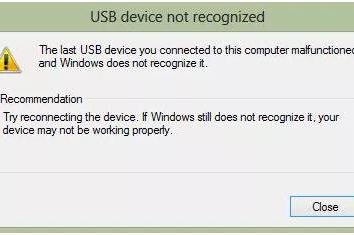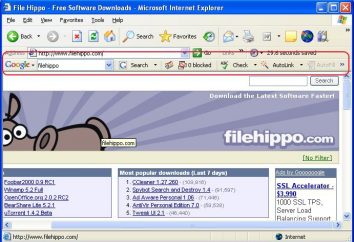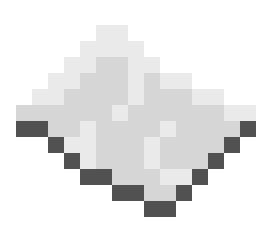Wie konfiguriere ich den Asus RT-G32 Router? Konfigurieren und Blinken des Asus RT-G32 Routers
Dieser Artikel widmet sich denen, die nicht wissen, wie man den Asus RT-G32 Router konfiguriert. Nach den Anweisungen in diesem Handbuch lösen Sie dieses Problem problemlos.

Wählen Sie einen Ort
Die erste Stufe ist die richtige Wahl für den Ort, an dem der Asus RT-G32 Router installiert werden soll. Auf der einen Seite muss es eine Steckdose mit 220V Wechselspannung in der Nähe sein. Auf der anderen Seite sollte der Draht vom Anbieter diesen Ort erreichen. Die dritte wichtige Komponente in diesem Fall ist die Fähigkeit, das Twisted Pair an diesen Ort zu erweitern, um einen verdrahteten Teil des Computernetzwerks zu erstellen. Wo diese drei Komponenten sicher kreuzen, empfiehlt es sich, einen Router zu installieren. Aber wie du den Router arrangierst, ist dein persönliches Geschäft. Es kann z. B. auf Dübel an der Wand befestigt oder auf einem Regal platziert werden. Hier hängt alles von deiner Vorstellung ab.

Warum die Software aktualisieren?
Vor der Konfiguration des Asus RT-G32 Routers werden wir uns mit einem sehr wichtigen Punkt beschäftigen. Für den korrekten und korrekten Betrieb dieses Routers muss die neueste Version der Software installiert sein. Dies vermeidet mögliche Probleme, z. B. Aufhängen, während des Betriebs des Gerätes. Daher ist es zwingend erforderlich, die Version der installierten Firmware herauszufinden, und wenn es veraltet ist, dann ist es notwendig, es auf die aktuelle Version zum aktuellen Moment zu aktualisieren. Die Vorgehensweise zur Ermittlung der aktuellen Version der Software wird später im Text beschrieben.
Konnektivität
In Zukunft ist es notwendig, den Asus RT-G32 Router richtig anzuschließen. Zunächst wird der Draht aus der Stromversorgung in einer Rundsteckdose mit der Inschrift "Gürtel" installiert. Es sollte neben der Antenne sein. Das Gerät selbst ist mit der Steckdose verbunden. Dann ist der Draht (der im voraus vorbereitet) vom Anbieter mit der gelben Steckdose mit der Aufschrift "Internet" verbunden. In der letzten Phase wird das Twisted Pair umgeschaltet, das mit dem Router gebündelt wird. Ein Ende davon ist im Computer oder Laptop (auf dem Netzwerkkartenanschluss) installiert und der zweite ist in einer Steckdose des Routers installiert, zB "LAN 1". Danach ist das Umschalten des Routers abgeschlossen und Sie können die Version der installierten Firmware überprüfen. Um dies zu tun, schalten Sie es durch Drücken der "Power" -Taste. Ähnlich fahren wir den Computer und warten, bis der Download beendet ist. Dann starten Sie einen der installierten Browser (zB "Internet Explorer" von Microsoft). In der Adresszeile geben wir die folgende Kombination von Zahlen und Satzzeichen ein 192.168.1.1. Danach drücken Sie die Enter-Taste. Als Antwort erscheint die Abfrage. In jedem seiner Felder ist es notwendig, "admin" einzugeben und die Taste mit der Aufschrift "Ok" zu drücken. Als nächstes öffnet sich ein Fenster mit den Einstellungen des Routers. Oben ist die Version der installierten Software des Routers. Denken Sie daran und schalten Sie es aus. Als nächstes verbinden wir das Kabel direkt vom Provider und schalten den PC ein. Dann starten wir den Browser und finden mit der Suchmaschine die offizielle Seite der Firma "ASUS". Wir gehen zu ihr. Wir finden die neueste Firmware-Version für RT-G32 und vergleichen sie mit der, die wir installiert haben. Wenn die Versionen gleich sind, dann machen wir nichts, einfach den nächsten Schritt überspringen. Andernfalls laden Sie die aktualisierte Version der Software des Routers herunter und installieren Sie es. In jedem Fall ist es notwendig, das Umschalten des Systems in den Ausgangszustand zurückzugeben.

Software-Aktualisierung
Nach dem Umschalten in den Ausgangszustand schalten Sie die Taste mit der Inschrift "Einschalten" des Computers und des Asus RT-G32 Routers ein. Die Firmware wird wie folgt installiert:
- Wir warten auf den Computer, um das Laden zu beenden.
- Öffnen Sie jeden installierten Browser, geben Sie in seiner Adresszeile die gesamte Kombination von Zahlen und Satzzeichen ein – "192.168.1.1", drücken Sie die "Enter" -Taste.
- Geben Sie im Feld Login und Passwort "admin" ein und klicken Sie auf "OK".
- Die aktuelle Version der Firmware wird oben angezeigt. Klicken Sie mit der linken Maustaste darauf.
- Im geöffneten Fenster finden wir den Button "Datei auswählen".
- Als nächstes gehen Sie zu den Ordner-Downloads und finden Sie die Datei mit der neuen Version der Firmware und klicken Sie auf "Select".
- Dann klicken Sie auf "Senden". Dies startet das Software-Update-Verfahren. Wenn es fertig ist, wird der Router neu gestartet.

Option 1: Konfigurieren des Routers mit einem speziellen Dienstprogramm
Eine CD ist mit jedem drahtlosen Netzwerk-Router enthalten. Es hat ein spezielles Dienstprogramm, das es erlaubt, richtig konfiguriert zu werden. Die Reihenfolge der Einrichtung eines Netzwerkgeräts in diesem Fall ist wie folgt:
- Wenn der Router und der Computer eingeschaltet sind, installieren wir die gegebene CD im Laufwerk des letzteren.
- Wir gehen in das Fenster "Mein Computer" durch Doppelklick auf die linke Schaltfläche des Manipulators.
- Dann führen wir die gleiche Aktion für das CD-ROM-Laufwerksymbol aus.
- In dem sich öffnenden Fenster wählen Sie "Quick Setup" (in Englisch – "Quick Setup").
- Weiter nach den Anweisungen des Assistenten legen wir die Grundparameter des Routers fest. Zuerst ist dies der Name des Zugangspunktes und das Passwort für die Verbindung. Es ist auch zwingend erforderlich, die Art der Verschlüsselung anzugeben (es wird empfohlen, WPA2 zu wählen – die maximale Schutzart). Ein weiterer Punkt ist die Netzwerkadresse und die DNS des Routers. Standardmäßig ist es so konfiguriert, dass diese Einstellungen automatisch empfangen werden. Wenn der Vertrag für die Bereitstellung von Dienstleistungen anders angegeben, dann genau festlegen (z. B. statische Adresse und CSN).
- Nach Fertigstellung muss der Router neu gestartet werden.
Damit ist die Konfiguration des Asus RT-G32 Routers abgeschlossen. "Rostelecom" oder ein anderer Anbieter erfordert die Installation Art der Verbindung. In einem bestimmten Stadium müssen Sie es angeben. Für diesen Fall ist es "PPPoE". Für andere Anbieter können diese Angaben im Vertrag angegeben werden. Anfänger verlieren diesen Punkt aus, weshalb sie deshalb Probleme haben. Die Vorteile dieser Methode liegen auf der Hand – der Einfluss des Benutzers auf den Konfigurationsprozess ist minimal. Es ist jedoch nicht möglich, Parameter manuell einzustellen, z. B. den verwendeten Kanal.

Option 2: Verwenden des Browsers
Eine andere Möglichkeit, den Router zu konfigurieren, besteht darin, den Browser zu benutzen. In diesem Fall wird es möglich, das Netzwerkgerät so zu konfigurieren, wie es der Benutzer möchte. Diese Methode ist universell und gilt für alle Arten von Geräten. Die Reihenfolge ihrer Umsetzung ist wie folgt:
- Mit dem Router und Computer auf, führen wir einen der installierten Browser.
- Wir wählen die Adresse des Routers "192.168.1.1".
- Geben Sie im Feld Login und Passwort "admin" ein.
- Wir finden den Button "Wireless" und klicken Sie einmal mit der linken Taste des Manipulators darauf.
- In dem sich öffnenden Fenster geben Sie alle notwendigen Parameter an. Die meisten von ihnen können vom Vertrag mit dem Anbieter (zB Netzwerkadresse und CSN) entnommen werden. Aber die Art der Verschlüsselung, wie bereits erwähnt, ist es besser, "VPA2" zu wählen. Der Name des Netzwerks und das Passwort für die Verbindung zu ihm sind nach eigenem Ermessen gesetzt. Dies ist das Ende der Konfiguration des Asus RT-G32 Routers. Beeline oder ein anderer Anbieter erfordert, dass Sie den Verbindungstyp einstellen. Vergessen Sie nicht, es anzugeben. Für "Beeline" – das ist "L2TP". Sie können sie aus der Dropdown-Liste auswählen.

Einrichten aufbauen
Grundsätzlich ist diese Konfiguration des Asus RT-G32 Routers abgeschlossen. Aber du musst eine drahtlose Verbindung zu diesem Gerät herstellen und die Korrektheit der erledigten Aktionen sicherstellen. Um dies zu tun, müssen Sie Folgendes tun:
- Auf dem mitgelieferten Laptop gelangen Sie in das Netzwerk-Management-Center (das Symbol in der unteren rechten Ecke in Form von Schritten).
- Eine Liste der verfügbaren Verbindungen wird geöffnet. In dieser Liste finden wir den Namen unseres Zugangspunktes und klicke zweimal mit der rechten Maustaste darauf.
- Als Antwort werden Sie aufgefordert, das Kennwort einzugeben, das Sie im vorherigen Schritt eingegeben haben.
- Dann, wenn die Netzwerkadresse empfangen wird, sollte das Netzwerkverbindungssymbol hell werden. Dies bedeutet, dass dieser Vorgang erfolgreich war.
Wenn alles korrekt ist und die Verbindung nicht hergestellt ist, dann überprüfen wir die Richtigkeit der Installation der drahtlosen Adaptertreiber auf dem Personal Computer – das ist das Hauptproblem, das in diesem Stadium entstehen kann.
Funktionsprüfung
So kamen wir in die letzte Phase, wie man den Asus RT-G32 Router konfiguriert – es testet. Diese Operation wird sicherstellen, dass Sie Zugang zum Internet haben. Das Prüfverfahren ist wie folgt:
- Wir versorgen den Router und den Computer mit der gleichen Taste mit der Aufschrift "Повер". Wir warten auf den Download der letzteren, um eine Verbindung herzustellen und eine Verbindung herzustellen.
- Wir starten einen der installierten Browser auf dem PC.
- In der Zeile für die Eingabe von Adressen geben wir zB: "qip.ru" ein und drücken dann "Enter".
- Nach 10-15 Sekunden (abhängig von der Verbindungsgeschwindigkeit) wird diese Internetressource geöffnet.
Wenn alles herauskam, dann können Sie jetzt Websites, Blogs und andere Informationsressourcen im globalen Web durchsuchen. Andernfalls wiederholen wir alles wieder und suchen nach dem Fehler.

Zusammenfassung
In diesem Material wurde eine Vorgehensweise beschrieben, wie der Asus RT-G32 Router konfiguriert wird. Bei der Durchführung der obigen Anweisungen ist es nicht schwierig, ein solches Netzwerkgerät auch für einen Benutzer zu konfigurieren, der dieses Gerät erstmals kennenlernt.